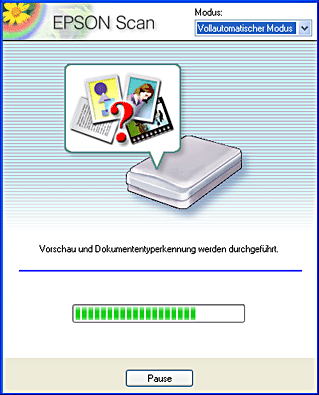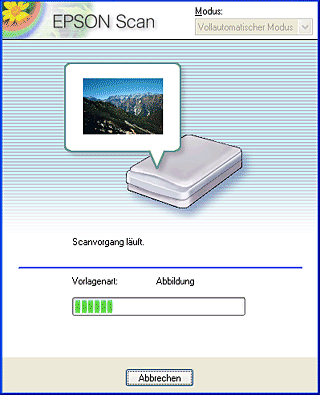Scannen / Scannen
Ein Bild scannen
 Dieses Gerät einschalten
Dieses Gerät einschalten
 Vorlagen auf das Vorlagenglas legen
Vorlagen auf das Vorlagenglas legen
 Software starten und ein Bild scannen
Software starten und ein Bild scannen
EPSON Scan verfügt über drei Modi zum Vornehmen von Scaneinstellungen: vollautomatischer Modus, Standard-Modus und professioneller Modus. In diesem Abschnitt wird beschrieben, wie Sie ein Bild im vollautomatischen Modus scannen. Im vollautomatischen Modus können Sie Bilder scannen, wobei die Einstellungen automatisch vorgenommen werden. Weitere Einzelheiten finden Sie unter Einen geeigneten Scanmodus auswählen.
 |
Hinweis:
|
 | |
Sie können kein Bild einscannen, dessen Größe den verfügbaren Speicherplatz des Arbeitsspeichers oder der Festplatte überschreitet. Wenn Sie versuchen, das Bild zu speichern, erscheint eine Warnmeldung auf dem Monitor.
|
|
 |
Hinweis für Macintosh-Anwender:
|
 | |
Die meisten Abbildungen in diesem Abschnitt sind Windows-Abbildungen. Diese können von den Bildschirmanzeigen eines Macintosh abweichen. Die Anweisungen sind jedoch dieselben, sofern nicht anderweitig angegeben.
|
|
 |
Achtung:
|
 | |
Vergewissern Sie sich vor dem Ausführen der nachstehenden Schritte, dass sämtliche erforderliche Software einschließlich von EPSON Scan installiert wurde. Informationen zum Installieren der Software finden Sie auf dem Setup-Informationsblatt.
|
|
Dieses Gerät einschalten
 |
Vergewissern Sie sich vor dem Einschalten des Geräts, dass es am Computer angeschlossen ist.
|
 |
Drücken Sie die Taste Ein  , um dieses Gerät einzuschalten. Alle Moduskontrollleuchten blinken kurz, danach leuchtet die Modustaste des zuletzt verwendeten Modus. Das bedeutet, dass das Gerät die Initialisierung abgeschlossen hat. , um dieses Gerät einzuschalten. Alle Moduskontrollleuchten blinken kurz, danach leuchtet die Modustaste des zuletzt verwendeten Modus. Das bedeutet, dass das Gerät die Initialisierung abgeschlossen hat.
|


[Oben]
Vorlagen auf das Vorlagenglas legen
Sie können reflektierende Dokumente (wie Fotos und Papier) scannen. Siehe Fotos und Dokumente auf das Vorlagenglas legen.

[Oben]
Software starten und ein Bild scannen
Zum Starten von EPSON Scan gibt es die folgenden Möglichkeiten.
-
EPSON Scan direkt als unabhängige Anwendung starten
-
EPSON Scan aus einer TWAIN-kompatiblen Anwendung starten
Dieser Abschnitt beschreibt, wie Sie EPSON Scan aus ArcSoft PhotoImpression starten. Informationen zur anderen Möglichkeit zum Starten von EPSON Scan finden Sie unter EPSON Scan starten.
 |
Hinweis für Windows 98:
|
 | |
ArcSoft PhotoImpression 5 unterstützt Windows 98 Second Edition und höher. Verwenden Sie EPSON Scan oder andere TWAIN-kompatible Anwendungen unter Versionen vor Windows 98 Second Edition. Näheres finden Sie unter EPSON Scan starten.
|
|
 |
Starten Sie ArcSoft PhotoImpression.
|
Unter Windows:
Klicken Sie auf Start, zeigen Sie auf Alle Programme (Windows XP) bzw. Programme (Windows Me, 98 und 2000) und wählen Sie ArcSoft PhotoImpression 5 aus. Klicken Sie auf PhotoImpression 5.
Auf dem Macintosh:
Doppelklicken Sie auf den Ordner Programme in Macintosh HD und doppelklicken Sie dann auf den Ordner PhotoImpression. Doppelklicken Sie abschließend auf das Symbol PhotoImpression 5.
 |
Klicken Sie auf die Schaltfläche Kamera/Scanner.
|
 |
Wählen Sie eine Datei, einen Speicherstandort und einen Dateinamen aus und klicken Sie dann auf EPSON Stylus CX6400. EPSON Scan wird gestartet. Weitere Einzelheiten zu Dateiformaten finden Sie unter Dateiformate.
|
 |  |
Hinweis für Windows XP:
|
 |  | |
Wählen Sie zur Wahl dieses Geräts nicht WIA-EPSON Stylus CX6400 aus dem Menü. Anderenfalls ist nicht die gesamte Funktionalität des EPSON-Scanners verfügbar.
|
|
 |
EPSON Scan zeigt das Bild automatisch in der Vorschau an und erkennt automatisch die Dokumentenquelle und die Vorlagenart.
|
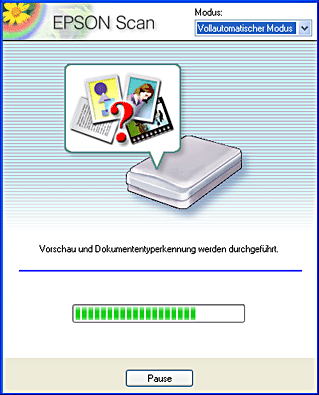
Wenn Sie weitere Einstellungen vornehmen möchten, klicken Sie auf Pause und klicken Sie dann auf Optionen, um das Dialogfeld Optionen einzublenden. Weitere Einzelheiten zu den Einstellungen finden Sie in der Online-Hilfe. Klicken Sie hierzu auf die Schaltfläche Hilfe im Dialogfeld Optionen.
 |
Nachdem EPSON Scan die Vorlagenart in der Vorschau angezeigt und erkannt hat, wird das folgende Fenster eingeblendet. In diesem Fenster wird die Vorlagenart angezeigt.
|
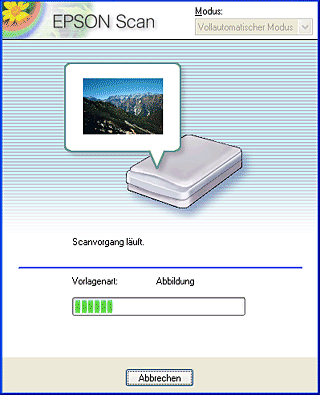
EPSON Scan findet automatisch die Zielbilder, korrigiert ihre Schrägstellung und beginnt dann mit dem Scannen.
 |  |
Achtung:
|
 |  | |
Öffnen Sie den Scanner nicht beim Scannen oder Kopieren, weil dieses Gerät sonst beschädigt werden kann.
|
|
 |  |
Hinweis:
|
 |  | |
Beachten Sie, dass EPSON Scan durch Klicken auf Abbrechen in diesem Fenster beendet wird.
|
|
 |
Das gescannte Bild wird an ArcSoft PhotoImpression übergeben.
|
 |
Hinweis:
|
 | -
Beim Scannen des von Ihnen ausgewählten Bildes kann es vorkommen, dass Sie nicht das erwartete Resultat erhalten. In diesem Fall scannen Sie das Bild im Standard-Modus oder im professionellen Modus.
|
|
 | -
Wenn Sie im vollautomatischen Modus scannen, werden schwarzweiße Dokumente möglicherweise als farbige Dokumente erkannt. In diesem Fall scannen Sie das Bild im Standard-Modus oder im professionellen Modus.
|
|
 | -
Nähere Informationen zur Weiterbearbeitung des gescannten Bildes erhalten Sie in der Dokumentation zu Ihrer Anwendung.
|
|
Dateiformate
Die gängigsten Bilddateiformate finden Sie in der folgenden Tabelle aufgeführt. Wählen Sie ein entsprechendes, von Ihrer Bildverarbeitungsanwendung unterstütztes Format zum Speichern der Bilddateien aus.
|
Format (Dateierweiterung)
|
Erklärung
|
|
BMP-Format (*.BMP)
(nur Windows)
|
BMP ist ein Standard-Bilddateiformat unter Windows. Die meisten Windows-Anwendungen einschließlich der Textverarbeitungsanwendungen können Bilder in diesem Format lesen und verarbeiten.
|
|
TIFF-Format (*.TIF)
|
TIFF ist ein Dateiformat, das speziell für den Datenaustausch zwischen Anwendungen wie beispielsweise Grafiksoftware und DTP-Software entwickelt wurde.
|
|
JPEG-Format (*.JPG)
|
JPEG ist eine komprimierte Datei. Sie können beim Komprimieren unter verschiedenen Komprimierungsqualitäten auswählen. Wenn die Komprimierung jedoch zu hoch ausfällt, leidet die Bildqualität zu stark. Die Bildqualität verschlechtert sich zudem jedes Mal, wenn das Bild im JPEG-Format gespeichert wird. Wenn Sie eine Bilddatei nach dem Speichern bearbeiten, sollten Sie das Originalbild in einem anderen Bilddateiformat als JPEG ablegen.
|
|
EPS-Format (*.EPS)
|
EPS ist ein PostScript-Dateiformat. Die meisten Illustrations- und DTP-Anwendungen sind EPS-kompatibel.
|
|
PICT-Format
(nur Macintosh)
|
PICT ist ein Standard-Bilddateiformat für Macintosh. Die meisten Macintosh-Anwendungen einschließlich der Textverarbeitungsanwendungen können Bilder in diesem Format lesen und vorbereiten.
|
|
PNG-Format (*.PNG)
|
PNG ist ein übertragbares und hoch komprimierbares Dateiformat zur Anzeige in Webbrowser-Anwendungen, das eine Auswahl unter verschiedenen Komprimierungsqualitäten bietet. Die Bildqualität verschlechtert sich nicht, wenn die Bilddatei im PNG-Format gespeichert wird.
|

[Oben]
 Dieses Gerät einschalten
Dieses Gerät einschalten Vorlagen auf das Vorlagenglas legen
Vorlagen auf das Vorlagenglas legen Software starten und ein Bild scannen
Software starten und ein Bild scannenDieses Gerät einschalten
Vorlagen auf das Vorlagenglas legen
Software starten und ein Bild scannen


 , um dieses Gerät einzuschalten. Alle Moduskontrollleuchten blinken kurz, danach leuchtet die Modustaste des zuletzt verwendeten Modus. Das bedeutet, dass das Gerät die Initialisierung abgeschlossen hat.
, um dieses Gerät einzuschalten. Alle Moduskontrollleuchten blinken kurz, danach leuchtet die Modustaste des zuletzt verwendeten Modus. Das bedeutet, dass das Gerät die Initialisierung abgeschlossen hat.